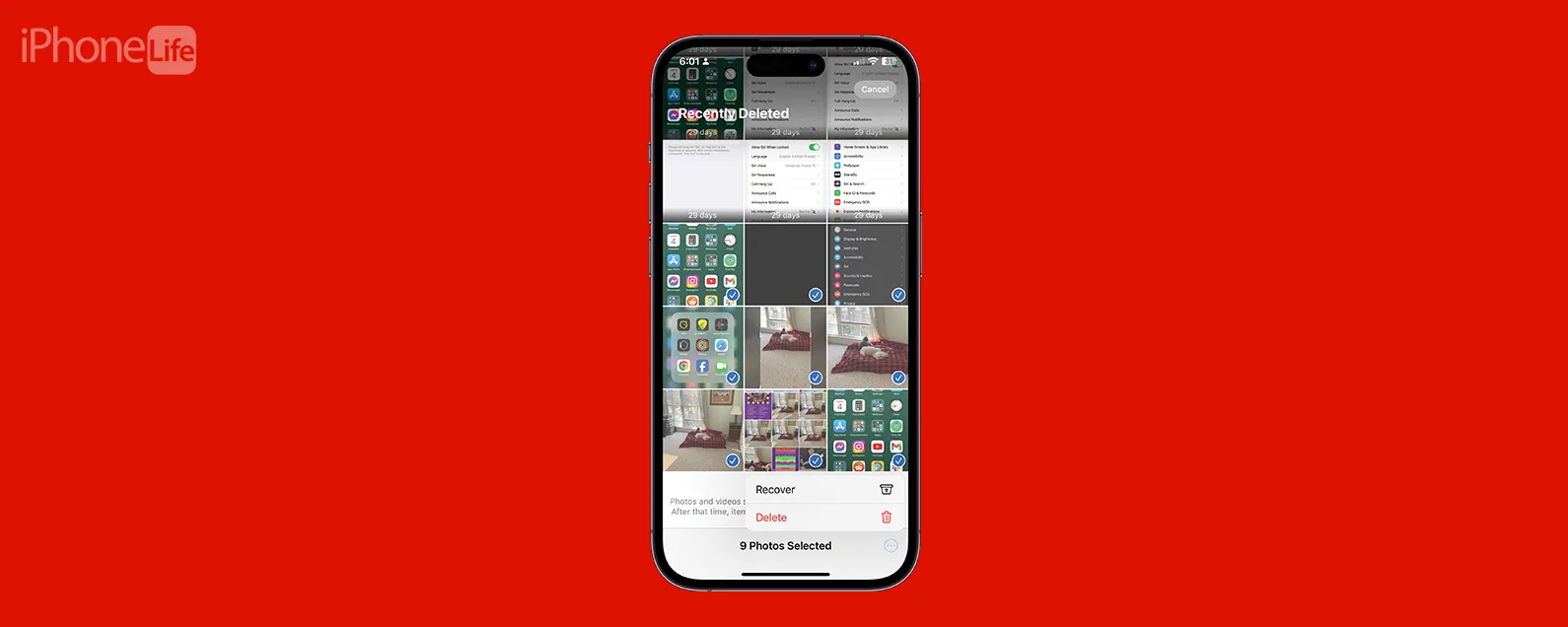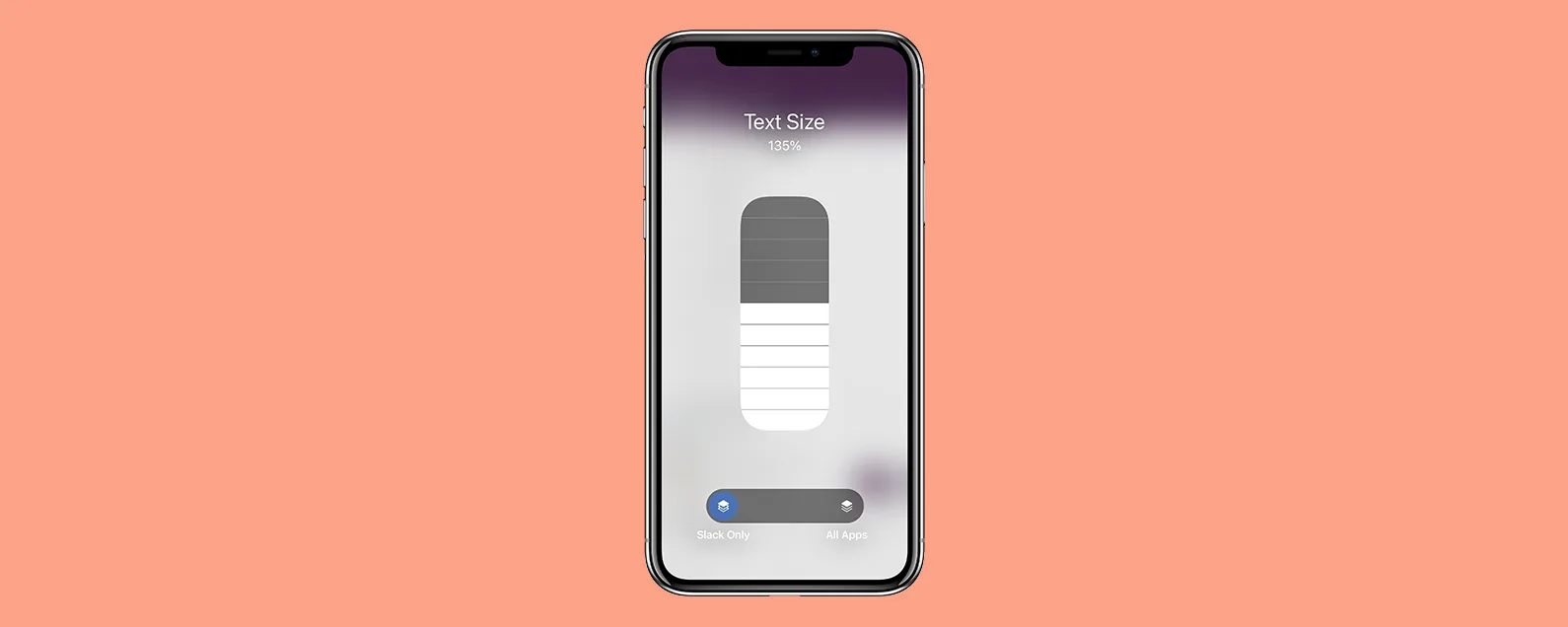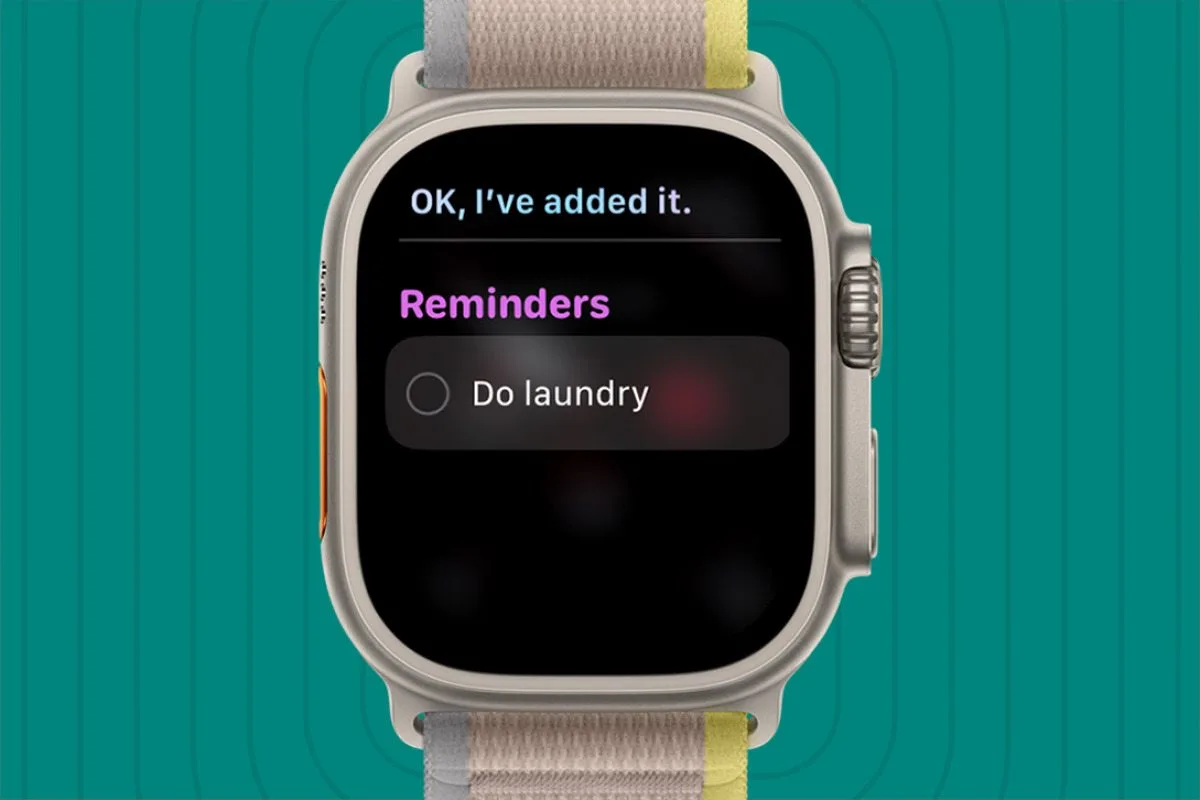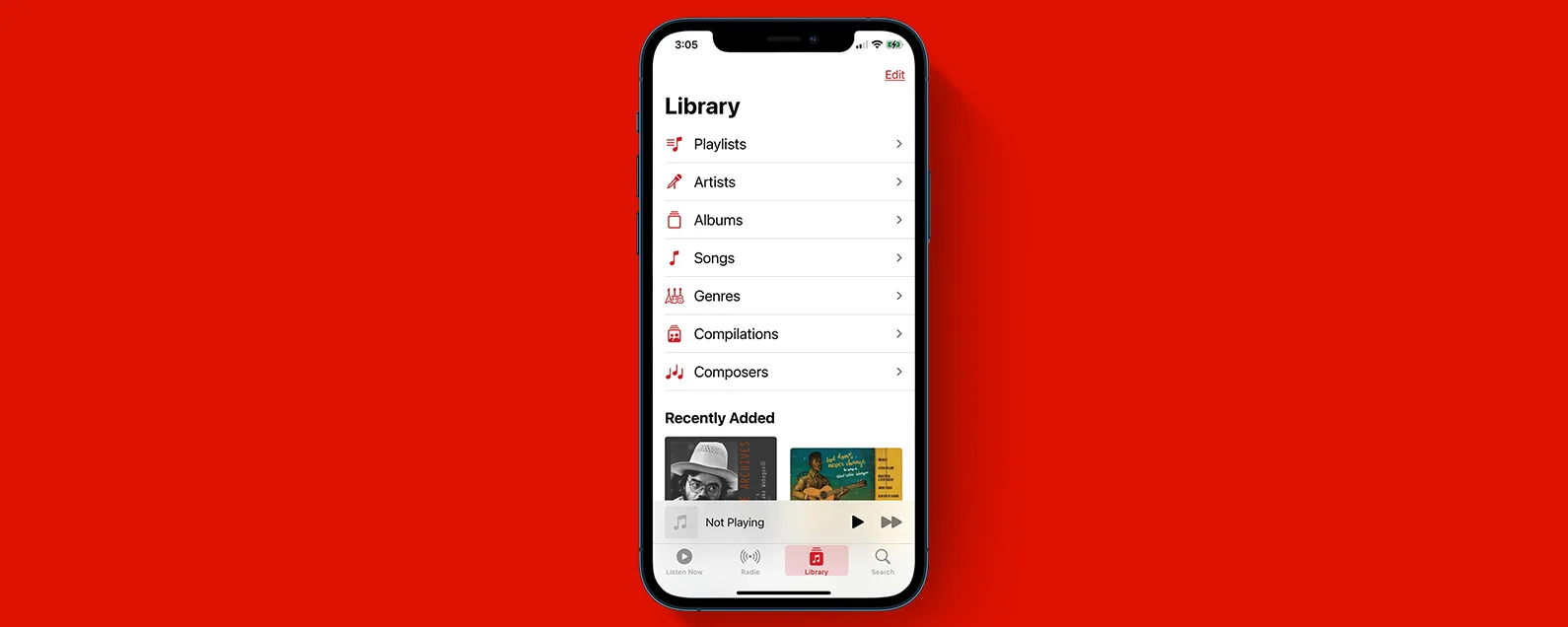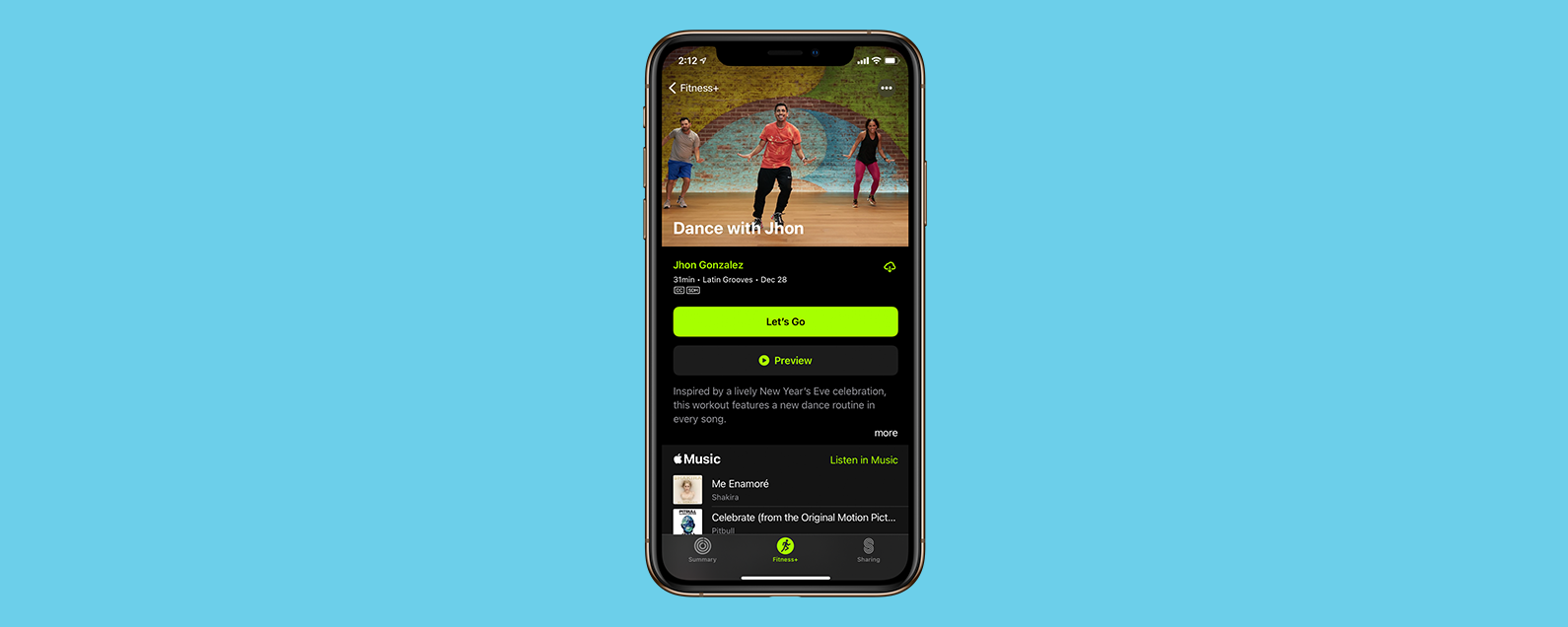MAC鍵盤快捷鍵是完成任務並使用鍵組合而不是觸控板或鼠標導航的便捷方法。鍵盤快捷鍵對iMac(桌面)和MacBook用戶很有用。 Apple快捷方式使拍攝屏幕截圖,複製,切割和粘貼,最小化Windows等更容易。
有關的:如何將照片從iPhone轉移到計算機(Mac,PC,iCloud和Airdrop)
我們已經討論了Mac主題大SUR功能和蘋果的新M1芯片。有關更多出色的蘋果設備教程,請查看我們的免費tip。現在,讓我們學習一些Mac鍵盤快捷鍵中的一些(有時稱為Hotkeys)。我們將選擇所有選擇,剪切,複製和粘貼快捷方式,如何在Mac上使用鍵盤快捷鍵進行屏幕截圖,Force戒菸快捷方式,重做和撤消快捷方式等等!讓我們開始。
注意:這些快捷方式是Macos Big Sur的最新信息。
了解MAC鍵盤
鍵盤快捷鍵,如果您不知道修飾符鍵的外觀或它們的位置,就不會對您有很多好處!您需要知道命令(cmd)⌘,caps鎖定⇪Control(Ctrl)⌃,選項(或Alt)⌥,Escape(ESC),函數(FN,有時在Globe Icon中顯示),TAB和TAB和換檔鍵是。這些修飾符鍵可能位於不同的位置,具體取決於您的鍵盤。如果您使用PC鍵盤,請使用Windows徽標鍵代替命令鍵。
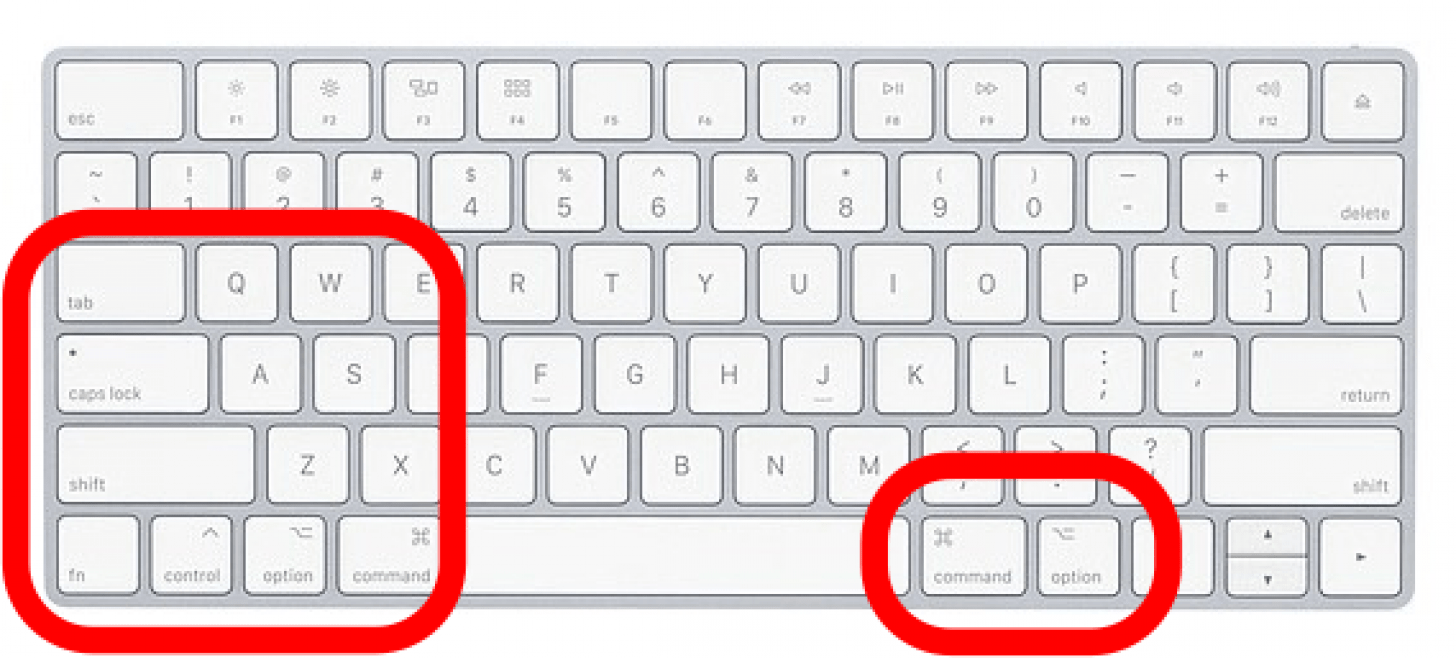
如何使用鍵盤快捷鍵
要使用下面的任何鍵盤快捷鍵,請首先按並按住修飾符鍵,然後按字母或編號,然後將鍵一起釋放。我們將詳細介紹前兩個快捷方式,提醒您如何執行密鑰組合。一旦您掌握了它,我們將加快速度。
如何選擇全部,在Mac上複製和粘貼:命令-A,命令-C,command-v
- 要選擇頁面上的所有項目,請按並保持命令鍵,然後按一個,然後兩者都釋放。
- 要突出顯示一個要復制和粘貼的區域,請用鼠標或觸控板單擊並拖動,然後在突出顯示所需區域時釋放。

- 現在,按住命令鍵,然後按c並釋放兩者以復制所有突出顯示的內容。
- 按住命令鍵,然後按v並釋放兩者以將突出顯示的項目粘貼到文檔中。
- 您還可以突出顯示所需區域,然後按住命令鍵,然後按x並釋放同時切割並保存突出顯示的區域。使用命令v像以前一樣粘貼內容。
如何在Mac上拍攝屏幕截圖:命令檔3,Command-Shift-4,Command-Shift-5
- 找到命令(或CMD)⌘和移動⇧鍵盤上的鍵。我的鍵盤在太空欄的兩側都有一個命令鍵,在左下角的移位鍵。

- 要進行全頁屏幕截圖,請按住命令鍵,然後按住換檔密鑰,然後按3,然後釋放所有三個。
- 要屏幕屏幕的一個區域,請按住命令鍵,然後按住換檔密鑰,然後按4,然後釋放所有三個。會出現一個加大形狀的剪裁工具;使用它來概述區域以屏幕截圖並在完成屏幕截圖後釋放。
- 對於運行Macos Mojave的Mac,以後,請使用命令檔5要打開包括整個屏幕,選定的窗口或部分的屏幕截圖選項菜單,保存屏幕截圖,啟動計時器,甚至是屏幕屏幕記錄Mac屏幕的全部或部分的選項。
- 要找到您的屏幕截圖,請打開發現者並看最近的(除非您使用Command-Shift-5指定了其他位置)。

如何撤消:命令-Z
如果您犯了一個錯誤,請使用此鍵盤快捷方式撤消您採取的最後一個動作。例如,我正在研究本文的一部分,決定刪除句子,然後改變主意。我會:
- 按住命令鍵, 然後z,然後兩者都釋放。
- 已刪除的文本將恢復到文檔。
如何保存:命令-S
這是另一個有用的鍵盤快捷鍵,以確保您不會失去工作。而不是在應用程序或菜單中使用保存選項:
- 按住命令鍵, 然後s,然後兩者都釋放。
- 您第一次在文檔中使用此快捷方式時,將打開一個作為對話框的保存,使您可以選擇文件的名稱以及保存的位置。
- 之後,每當您使用快捷方式時,您對文件的更改將自動保存到所選位置。

- 單擊“保存”,但請注意,如果您正在使用網頁而不是文檔工作,則您的工作將被保存為網頁!
如何打開查找窗口:command-f
此鍵盤快捷鍵可以幫助您在文檔或網頁中找到單詞或短語。
- 按住命令 鑰匙, 然後f,然後兩者都釋放。
- 在顯示的查找窗口中鍵入您要尋找的單詞或短語。

- 您會看到單詞出現在查找窗口中的文檔或網頁中的次數,整個文檔中將突出顯示該單詞。

打開一個新窗口或文檔:命令-N
我喜歡在Word工作時使用此鍵盤快捷鍵。
- 按住命令鍵, 然後n,然後兩者都釋放。
- 將出現一個新的文檔或窗口,準備好進行!
切換到最近使用的應用程序:命令標籤
如果您打開了幾個選項卡或應用程序,請使用此鍵盤快捷鍵在它們之間來回切換。如果您在筆記本電腦上工作並且沒有空間可以使所有應用程序全尺寸打開,這一點尤其有用。只需按住命令鍵,然後選項卡鍵,然後每次都需要在選項卡或應用程序之間切換時,請釋放這兩個。
如何隱藏或揭示您的正面應用:命令-H&命令option-h
這是您在小屏幕上工作或只想要一些隱私時的另一組鍵盤快捷鍵!
- 按住命令鍵, 然後h,然後兩者都釋放。
- 您正在使用的應用程序的窗口將被隱藏,但其他應用程序將保持可見。
- 按住命令鍵,然後選項密鑰, 然後h,然後釋放這三個。
- 現在,只有您正在使用的應用程序可見;所有其他應用程序都是隱藏的。
如何在同一應用中的窗口之間切換:命令 - 〜
每當您想在同一應用中打開一個或多個窗口之間切換時,請按並按住命令鍵,然後蒂爾達(看起來像這樣的彎曲符號:〜,通常位於ESC鍵的下方,然後兩者都釋放。
如何關閉冷凍應用程序:命令選擇 - escape
如果您要凍結該應用程序,則可以使用此鍵盤快捷鍵強迫退出。 (您還可以快速退出沒有持有Command-Q凍結的應用程序。)
- 按住命令鍵,然後選項密鑰,然後逃脫鑰匙,然後釋放這三個。
- 單擊要退出的應用程序,然後單擊武力退出。

- 冷凍應用程序將關閉,但是您可能會在該應用程序中失去未保存的工作。